如何拼页打印文档
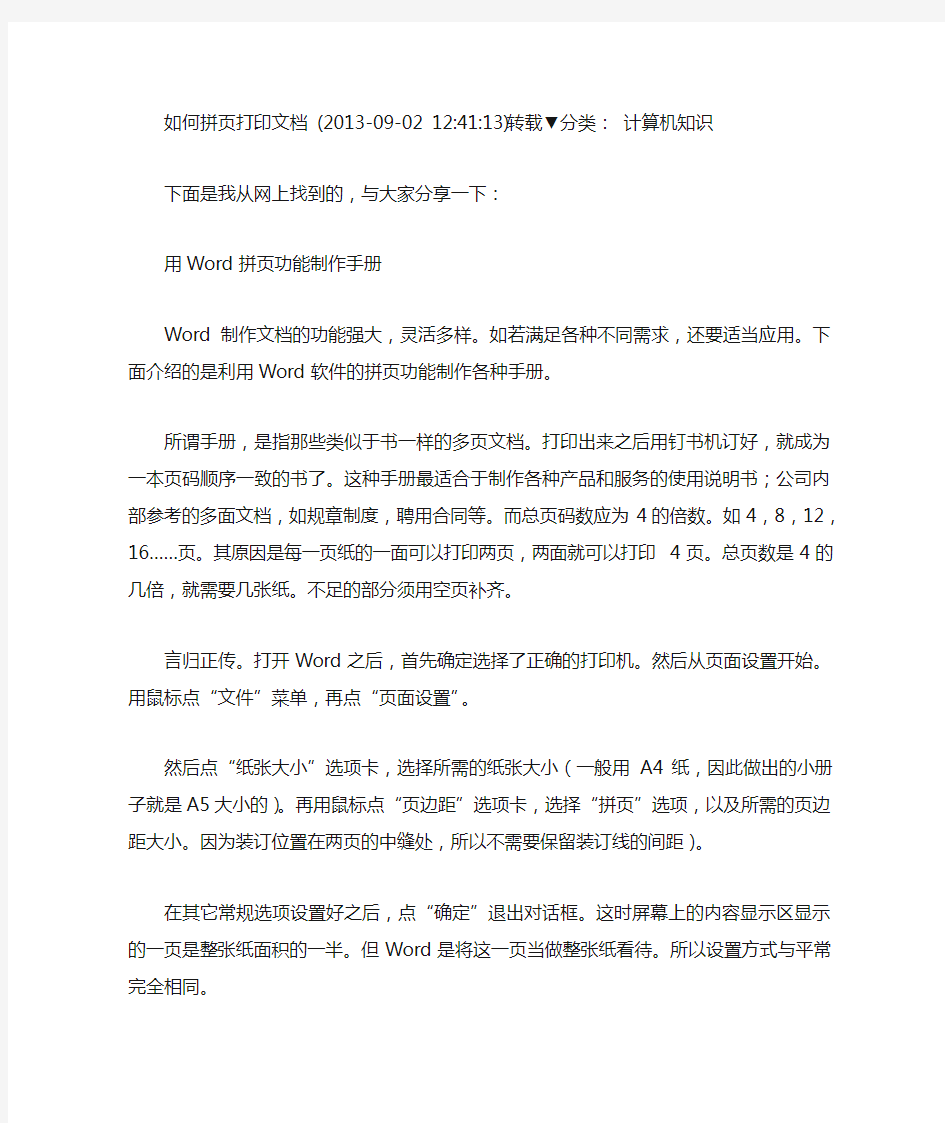
- 1、下载文档前请自行甄别文档内容的完整性,平台不提供额外的编辑、内容补充、找答案等附加服务。
- 2、"仅部分预览"的文档,不可在线预览部分如存在完整性等问题,可反馈申请退款(可完整预览的文档不适用该条件!)。
- 3、如文档侵犯您的权益,请联系客服反馈,我们会尽快为您处理(人工客服工作时间:9:00-18:30)。
如何拼页打印文档(2013-09-02 12:41:13)转载▼分类:计算机知识
下面是我从网上找到的,与大家分享一下:
用Word拼页功能制作手册
Word制作文档的功能强大,灵活多样。如若满足各种不同需求,还要适当应用。下面介绍的是利用Word软件的拼页功能制作各种手册。
所谓手册,是指那些类似于书一样的多页文档。打印出来之后用钉书机订好,就成为一本页码顺序一致的书了。这种手册最适合于制作各种产品和服务的使用说明书;公司内部参考的多面文档,如规章制度,聘用合同等。而总页码数应为4的倍数。如4,8,12,16……页。其原因是每一页纸的一面可以打印两页,两面就可以打印4页。总页数是4的几倍,就需要几张纸。不足的部分须用空页补齐。
言归正传。打开Word之后,首先确定选择了正确的打印机。然后从页面设置开始。用鼠标点“文件”菜单,再点“页面设置”。
然后点“纸张大小”选项卡,选择所需的纸张大小(一般用A4纸,因此做出的小册子就是A5大小的)。再用鼠标点“页边距”选项卡,选择“拼页”选项,以及所需的页边距大小。因为装订位置在两页的中缝处,所以不需要保留装订线的间距)。
在其它常规选项设置好之后,点“确定”退出对话框。这时屏幕上的内容显示区显示的一页是整张纸面积的一半。但Word是将这一页当做整张纸看待。所以设置方式与平常完全相同。
键入内容,设置好页眉和页脚,包括页码。在整个文档制作完成之后(这部分的工作与平常完全一样),就可以开始打印了。
手册制作的第2个步骤是打印。所谓拼页的意思就是把任意不同的2页拼在一张纸上打印,以此来实现各种所需文档的制作。为了制作我们的手册,必需明确应该将哪两页拼在一起。
以16页的文档为例:第一张纸的第一面打印第16页(最后一页)和第1页。中间用逗号隔开。这里的顺序是最关键的。你可以找一本书自己琢磨一下。整个打印步骤如下表所示。
第_张纸第_面页码
一16,1
一2,15
二14,3
二4,13
三12,5
三6、17
四10,7
四8,9
为了弄清拼页的关系和顺序,所以从上面的数据中找出规律。如下:
每次打印两页的页码之和均等于首页与末页之和。
每次都是先打印偶数页,后打印奇数页。
掌握了上面这两条规律你就不会搞错了。我们拿一本56页的书为例。
第_页第_面页码
一56,1=57-56
2,55=57-2
……
?,19
?,27
8,?
18,?
如果你能够利用上面总结出来的2条规律指出上表中打问号处的正确页码的话,你就可以正确的打印手册了。
另外一个选择是先打印每张纸的第一页。然后一起把纸翻过来打印第2面,只要顺序不错,结果是一样的。打印好之后把每页纸对折起来,按顺序排好就该装订了。
现在只剩下最后一个小技巧了,就是如何在中缝处装订。其实这并不是什么真正的技巧。在我很小的时候,我在父亲的办公室里玩订书机,有一个叔叔告诉我可以把那个大钉书机的头转90°,可以改变订书钉的方向。当时我很高兴学会了这一手。但是我后来发现,有很多人不知道钉书机还有这样一个功能。这就是我们现在装订这个小册子所需要的功能(也许很多人在购买订书机的时候只认为大办公室应该有一个大的订书机。而不知道简单的订书机也可以是多功能的)。
普通打印机可以用A4纸制作A5的手册;用A5(B5)的纸制作A6(B6)的手册,如果你的打印机可以打印A3的纸,就可以制作A4的手册。再加上彩色打印机,我想你就不必到外面去做产品手册了(尤其是那些特别专业的产品,只需要很少量的说明书)。此外还要注意,如果页数多于30页,装订后侧面必然有一个坡度。如果需要你可以用裁纸刀裁剪整齐就行了。
将(任意)两页合在一页中打印
昨天在百度知道里看见一位朋友的提问,说要将第1页和第2页中的表格放在同一张A4纸上打印,两表格分别在纸的两端以方便对比。我之前在做OFFICE培训时也常用这种方法来打印课件,这样可以节省纸张。所以决定将这种方法分享出来。(以在Word中操作为例)
将两页内容在一页中打印的操作方法简介:
第一步:将word 中的文档的页面方向设为纵向。(这是要控制一页的橫向跨度,以便达到最好的打印效果)
第二步:调整好文档的格式后从菜单处选择打印。(不要用快速打印,因为还要设置打印选项)
第三步:设置打印选项。
1. 选择好打印机后,在“打印”对话框中的“缩放”选项下将“每页的版数”设为
2.
图1 设置每页的版数
2. 将纸张方向设为“橫向”(这样才能比较合理地分配两个版面的长宽比例)。
具体操作如图2——图3 (因打印机品牌不一样,其属性对话框中的内容会有差异,我的图片仅供参考。希望大家能理会这种方法)
图2 选择打印机的属性
图3 在页设置中设置打印的方向
这样打印出来的就可以了。赶紧去试试看吧!
真诚希望以上内容对您有用!
